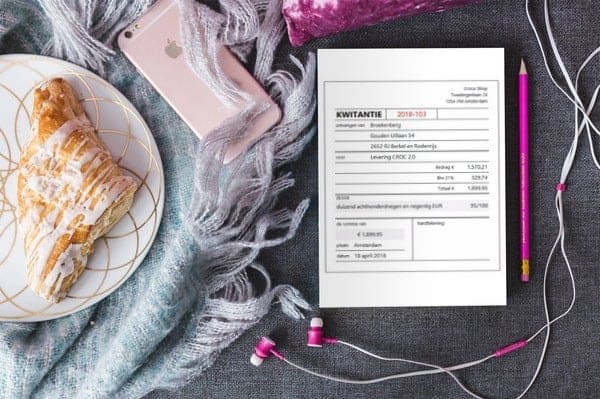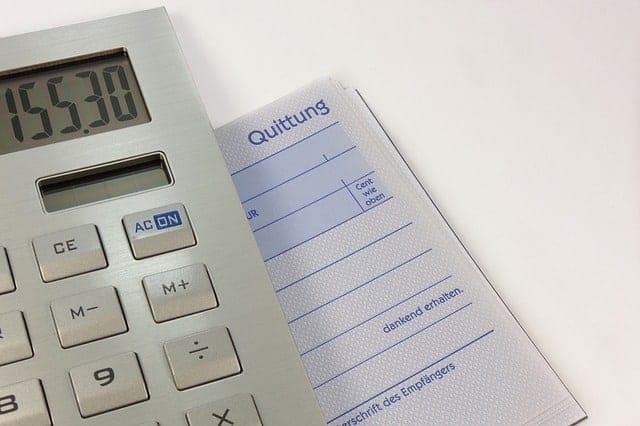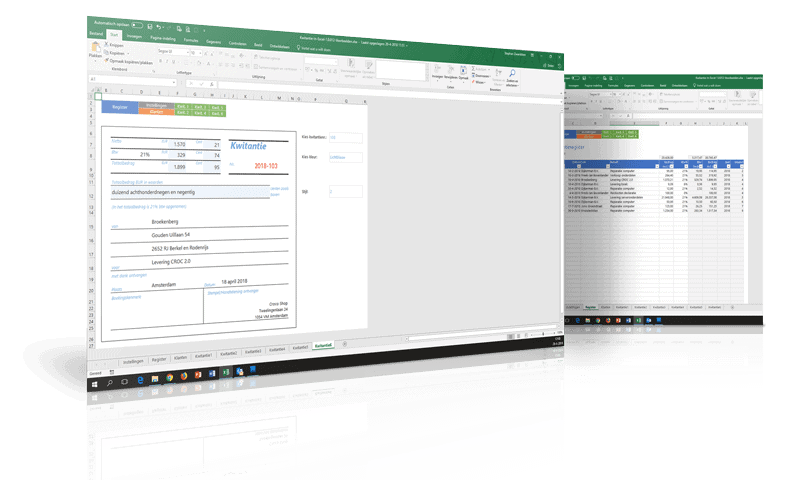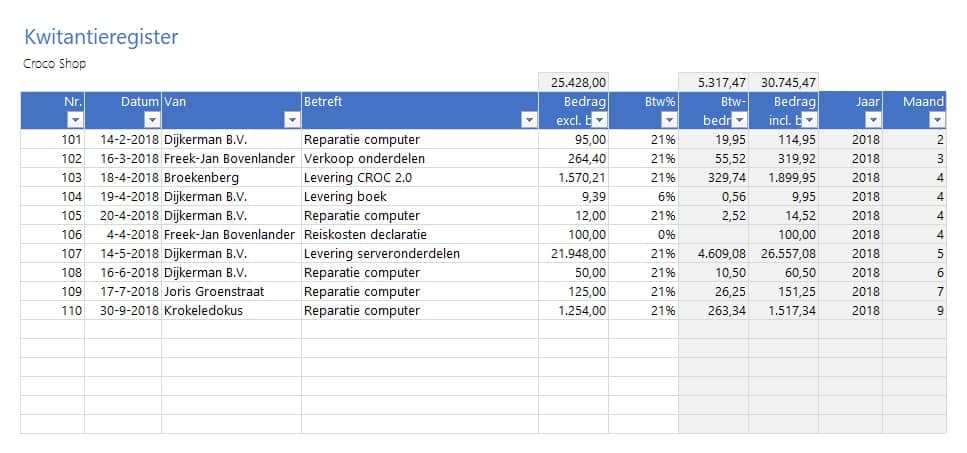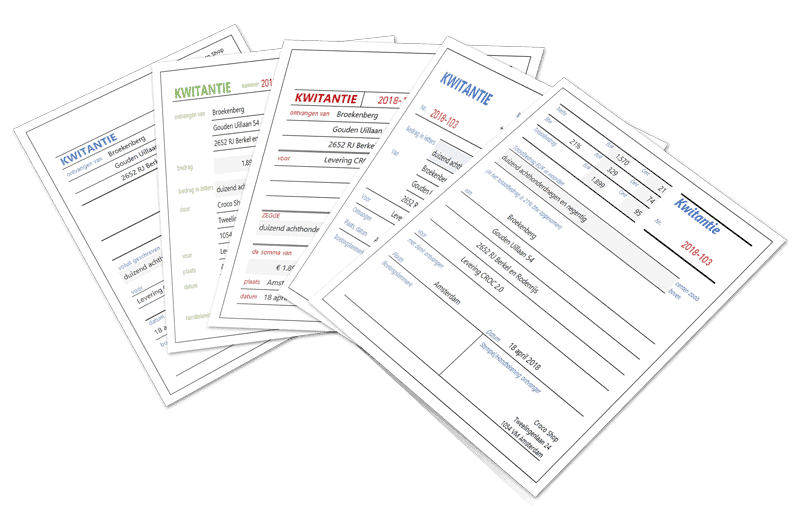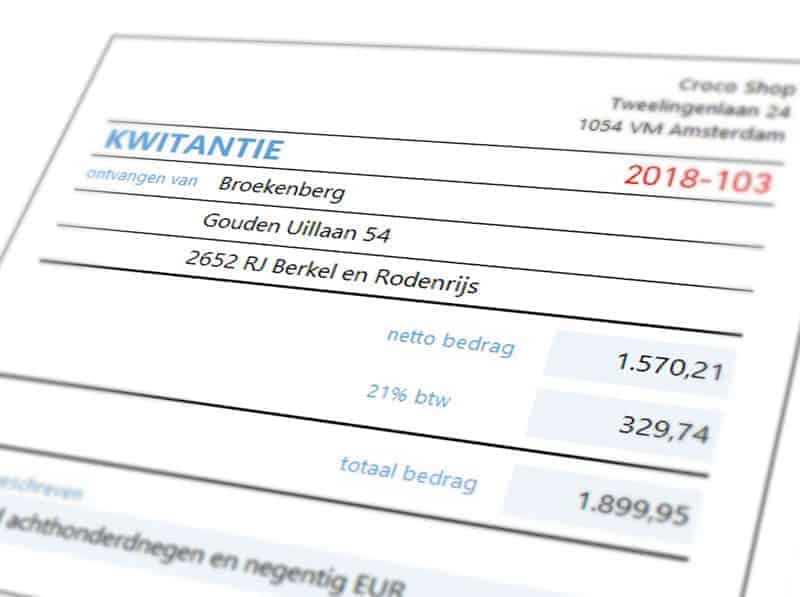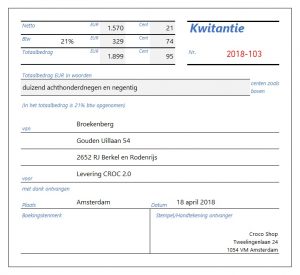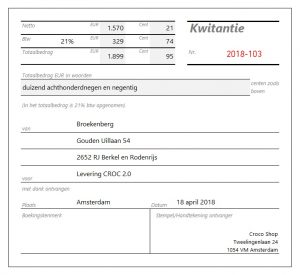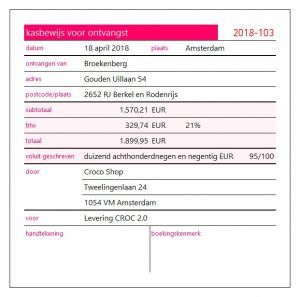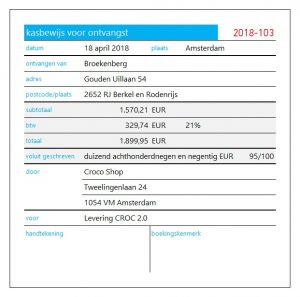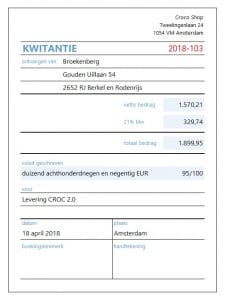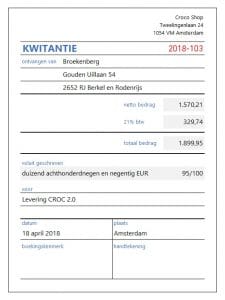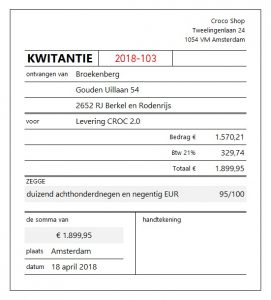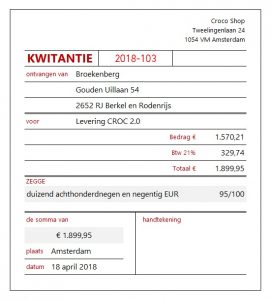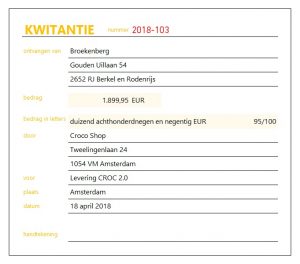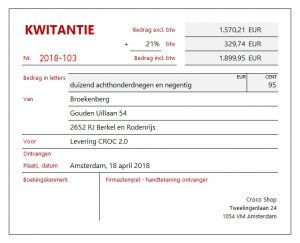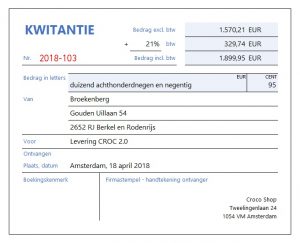Moet je wel eens een kwitantie maken? Gebruik je daar nog steeds papier voor? Maak kennis met Kwitantie in Excel – en maak snel en eenvoudig professionele kwitanties voor al je kasontvangsten.
Cash ontvangen? Kwitantie maken!
Ontvang je wel eens cash van een relatie? Bijvoorbeeld als je een computer hebt gerepareerd. Of wanneer je een klant hebt behandeld. En rekent die persoon vervolgens cash af? Dan is het fijn als je jouw klant een bewijs van betaling kunt meegeven (een kwitantie). De klant kan dan deze kastransactie verwerken in zijn of haar administratie. Voor iedere zakelijke uitgave is immers een aankoopbewijs nodig. Met de kwitantie toont hij of zij aan dat per kas is betaald. Heb je een bedrijf? Dan moet je een kwitantie maken.
Kwitantieboekjes
Je kunt er voor kiezen om een papieren kwitantieboek te gebruiken. Een kwitantieboek is verkrijgbaar bij de kantoorboekhandel. Je moet in dit geval alles handmatig invullen en uitrekenen. Weet je hoeveel fouten er worden gemaakt bij het uitrekenen van de btw? Klantgegevens moet je uitschrijven en ook het bedrag in woorden. Het is vaak een tijdrovend proces. Is het boekje op? Dan moet je eerst een nieuwe kopen.
Kwitantie maken in Excel
Daarom hebben we Kwitantie in Excel gemaakt. Dit is het eerste en enige Excel-sjabloon om snel en gemakkelijk kwitanties te maken.
Kwitantie in Excel werkt namelijk met een register waarin je kasontvangsten vastlegt. Je vult slechts 6 cellen in en je kwitantie is direct klaar. Zo simpel is. Wat vul je dan in? Het volgende: kwitantienummer, datum, relatie, onderwerp, bedrag exclusief btw en het btw-tarief. Kwitantie in Excel rekent vervolgens het btw-bedrag uit en het bedrag inclusief btw.
Professionele ontworpen kwitanties
Alle kwitanties zijn professioneel ontworpen. Je kunt kiezen uit maar liefst 6 ontwerpen in 10 kleuren en 2 stijlen (120 combinaties dus).
Zoals je ziet hebben we met veel zorg en aandacht de kwitanties ontworpen. Alle gegevens uit het register worden automatisch overgenomen, zodra je een kwitantienummer hebt geselecteerd.
Iedere kwitantie kan in 10 kleuren uitgeprint worden. Er zit altijd wel een kleur bij die past bij jouw huisstijl.
Ja, ik wil ook gemakkelijk kwitanties maken in Excel
Hoe werkt Kwitanties in Excel?
Kwitanties maken in Excel werkt kinderlijk eenvoudig en bestaat uit slechts 4 stappen:
- Vul je organisatiegegevens in: naam, adres, woonplaats etc. Je kunt zelf kiezen in welke valuta de kwitantie wordt opgesteld. Je kunt ook een prefix meegeven dat voor het kwitantienummer verschijnt, bijvoorbeeld: “2018-“. Deze stap is eenmalig.
- Vul klantgegevens in een aparte tabel, zodat je terugkerende klanten nog sneller een kwitantie kunt meegeven.
- Registreer de kasontvangst in het register door het invullen van slechts 6 cellen: kwitantienummer, datum, relatie, onderwerp, bedrag exclusief btw en het btw-tarief.
- Kies tot slot bij jouw favoriete ontwerp het kwitantienummer en print de kwitantie twee keer. Eentje voor de klant en eentje voor jezelf.
Voorbeeld kwitantie
Hieronder vind je voorbeeld kwitanties.
Voordelen Kwitanties in Excel
Tot slot nog even de voordelen op een rijtje:
- Snel en gemakkelijk kwitanties maken
- Keuze uit 6 ontwerpen, 10 kleuren en 2 stijlen
- Slechts 6 cellen vullen en je kwitantie is klaar
- Automatische berekening van btw – geen rekenfouten meer
- Bedrag automatisch voluit geschreven in woorden